「背面ボタン付きコントローラーが欲しいけど、たくさん種類があってどれを選べばいいの?」、「できるだけ安くて性能のいいコントローラーはどれ?」と悩んでいませんか?
そんな悩みを抱えるゲーマーの方におすすめするのが、BIGBIG WONの 『BLITZ』というコントローラーです。
このコントローラーは多機能なのに低価格とあって、非常にコストパフォーマンスの高いものになっています。
できるだけ安く背面ボタン付きコントローラーを導入したい方は、ぜひ参考にしてみてください。
目次
BIGBIG WON BLITZについて
BIGBIG WON(Shenzhen Warsong Technology Co.,Ltd)は、2020年に中国深圳に設立された企業です。
コントローラーをはじめ、ワイヤレスアダプターやゲーミングトリガーなど、ゲーマー向けデバイスとソフトウェアの開発・製造・販売を行っています。
中華製といっても過去のイメージとは違って、BIGBIG WONが販売する商品は高性能で低価格なものが多いです。
今回紹介するBLITZも多機能で低価格なコントローラーになります。
BLITZの概要を以下にまとめました。
| ブランド | BIGBIG WON |
| 製品名 | BLITZ |
| 型番 | C2 Pro |
| 対応機種 | Switch/Switch Lite/Windows/Android/IOS |
| 接続方式 | Bluetooth無線/有線(USB-C) |
| 重量 | 235g |
| バッテリー容量 | 1,000mAh |
| スイッチタイプ | メカニカルスイッチ |
| 付属品 | USB-Cケーブル 充電スタンド(C2 Proセットのみ) |
| 主な機能 | 4つのカスタムボタン搭載 (背面ボタン✕2、ショルダーボタン✕2) TURBOモード(3段階) MACROの編集 NFCセンサー搭載 6軸ジャイロセンサー搭載 オンボードコンフィグレーション(4つ) スティックのデッドゾーン調整 振動の強さ調整(4段階) |
| 価格 | 6,205~7,900円[税込](C2 Proセットを含んだAmazon価格) |
外観について
本体正面


本体正面上方には、BIGBIG WONのロゴが表記された大きめのホームボタン/ランプが配置されており、各設定状況等をランプで知らせてくれます。
中央には-、+、キャプチャーボタンがあり、その付近にはNFCセンサーが配置されているため、amiboを読み込ませることができます。
十字キーとRスティックの間にあるFNボタン/ランプは、振動機能の調節のほか、各種機能の設定状況を点滅して教えてくれます。
両グリップ付近にあるLライトストリップとRライトストリップは、各モードや電池残量を赤点滅や緑点灯で教えてくれます。
本体正面下部には4つの設定ボタンが配置されており、この4つの設定ボタンと他のボタンを使用して各種機能の設定を行います。(専用のソフトウェアはありません。)
背面・ショルダー


ショルダー部分にはペアリングボタン、L、ZL、R、ZRトリガーボタンのほか、M3、M4ボタンが設置されています。
背面にはM1、M2ボタンが配置されています。
USBケーブル
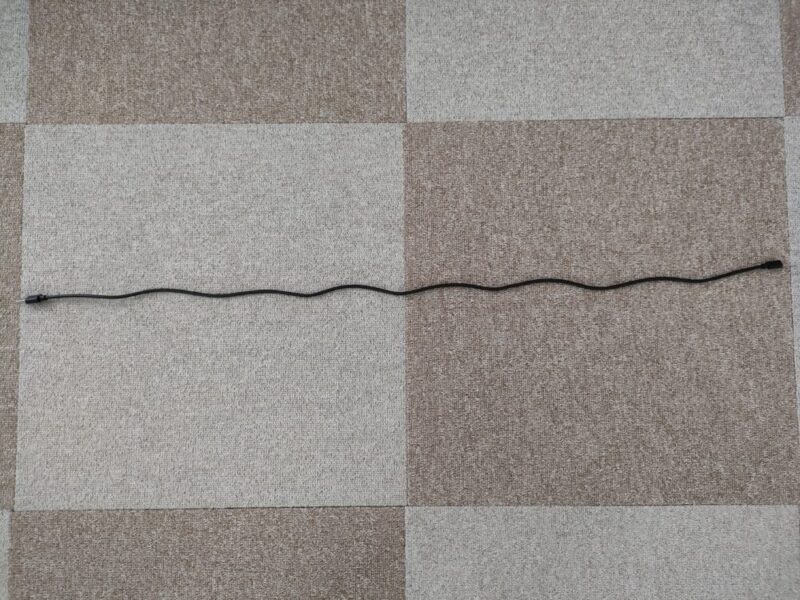
付属のUSBケーブルはType-Cになります。
長さは約1メートルで、やや短めです。
各種機能と設定方法
各種機能と設定方法について説明します。
電源オン/オフ

ホームボタンを3秒間長押しすると、電源オン/オフできます。
接続
BLITZはBluetoothワイヤレス接続と有線接続をサポートしています。
有線接続
電源をオンにしてUSBケーブルをコンソールに接続すれば完了です。
Bluetoothワイヤレス接続
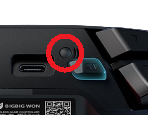
電源をオンにして、M3ボタンの近くにあるペアリングボタンを3秒間長押しすると、ホームボタンが素早く点滅します。
接続できると、ホームボタンが点灯します。
Steamに接続する場合
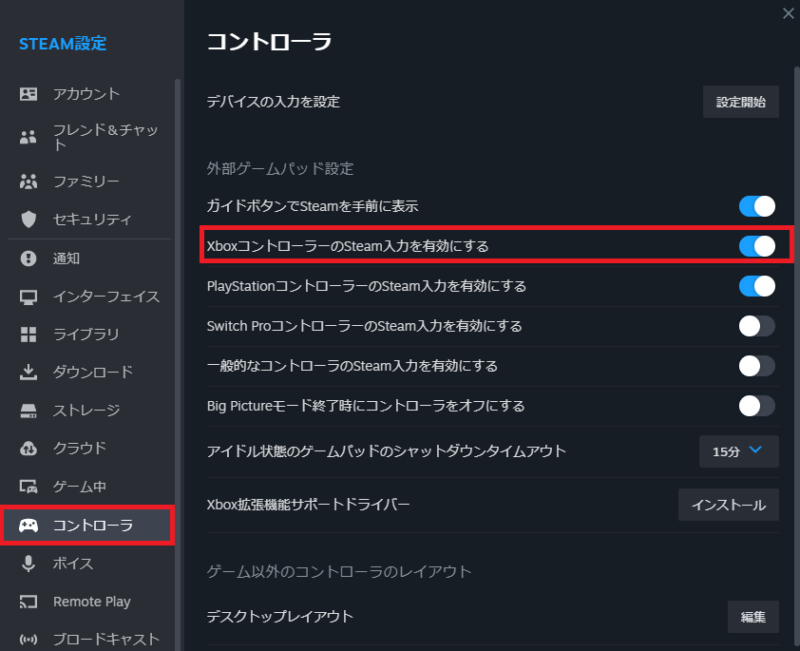
Steamに接続する場合、「設定>コントローラー>XboxコントローラーのSteam入力を有効にする」をオンにしてください。
Nintendo Swichに接続する場合
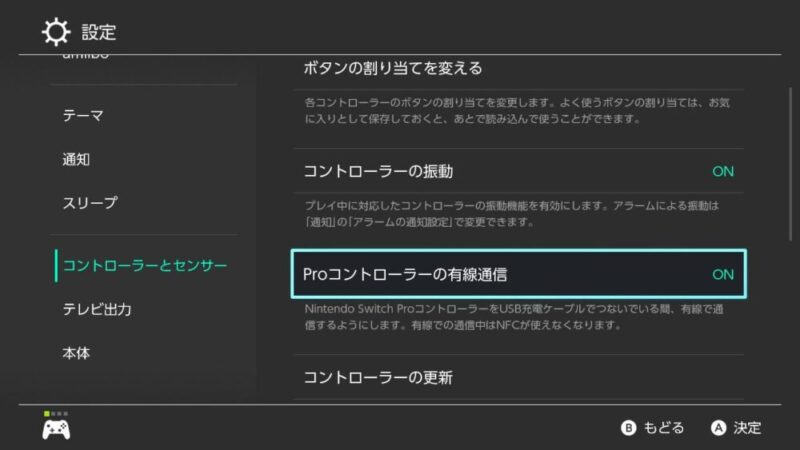
Nintendo Swichに接続する場合、「設定>コントローラーとセンター>Proコントローラーの有線通信」をオンにしてください。
モード切り替え
BLITZはXinputモードとSwichモードに対応しています。
Windows、iOS、AndroidにBluetoothワイヤレス接続モードで接続する場合は、Xinputモードに切り替えてください。
Swichモード


Swichモードにするには、Aボタンを押しながらホームボタンを3秒間長押ししてください。
ホームランプが赤色に点灯し、Swichモードになります。
Xinputモード


Xinputモードにするには、Bボタンを押しながらホームボタンを3秒間長押ししてください。
ホームボタンが緑色に点灯し、Xinputモードになります。
TURBO機能(連射機能)
TURBO機能の使用は、ゲームによってBANの可能性があるので注意してください。
設定方法
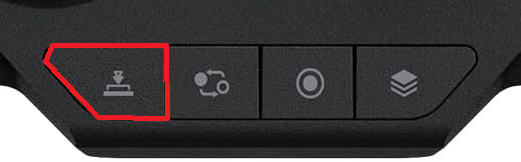

TURBOボタンを押しながらTURBO機能を割り当てたいボタンを同時に押すと、本体正面中央のFNランプが2回点灯し、TURBO機能が割り当てられます。
設定解除方法(ボタンごと)
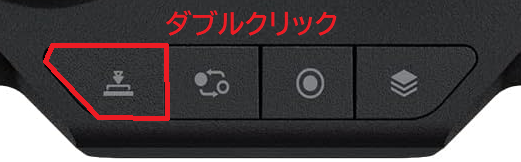

TURBO機能を解除したいボタンを押しながらTURBOボタンをダブルクリックすると、FNランプが2回点滅し設定が解除されます。
設定解除方法(一括解除)
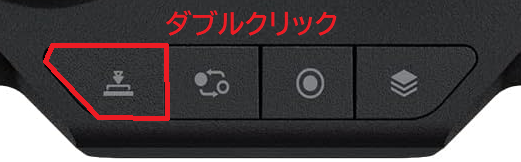

TURBOボタンをダブルクリックするとFNランプが2回点滅し、全ボタンのTURBO機能設定が解除されます。
スピード調節

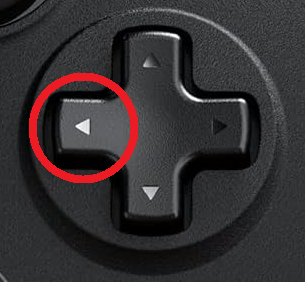
FNボタンを押しながら十字キーの⇦ボタンを押すと、TURBO機能のスピード調節ができます。
スピードは毎秒5/10/20回の3段階に設定できます。
十字キーを押すごとに3段階のスピード設定がサイクルしていきます。
デフォルトは毎秒5回です。
キーマッピング
キーマッピング設定では、M1~M4ボタンに任意のボタンを割り当てることができます。
割り当て設定方法
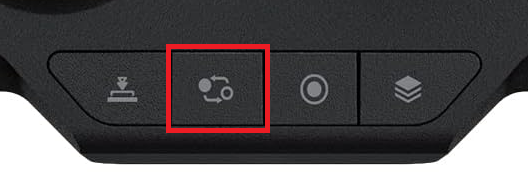


マッピングボタンを押しながら、M1~M4の割り当てたいボタンを押すと、FNランプがゆっくり点滅し始め、設定モードが起動します。
任意のボタンを押すと、FNランプが2回点滅し設定が完了します。
- マッピングボタンを押しながらM1ボタンを押す。
- Aボタンを押す。
設定解除方法(ボタンごと)

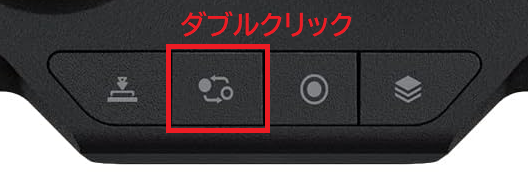

割り当て設定を解除したいM1~M4のボタンを押しながらマッピングボタンをダブルクリックすると、FNランプが2回点滅し割り当て設定が解除されます。
設定解除方法(一括解除)
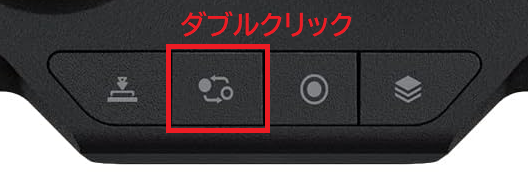

マッピングボタンをダブルクリックして、FNランプが2回点滅すると、割り当て設定を一括で解除することができます。
マクロ機能
マクロ機能は、コントローラーの操作内容をM1~M4のボタンに記録し、記録したM1~M4ボタンを押すことで、記録した操作内容を再生できる機能です。
A、B、X、Yボタン/L、R、ZL、ZRトリガー/十字キー/L、Rスティック/L、Rスティックボタン
マクロ機能の使用は、ゲームによってBANの可能性があるので注意してください。
マクロ設定
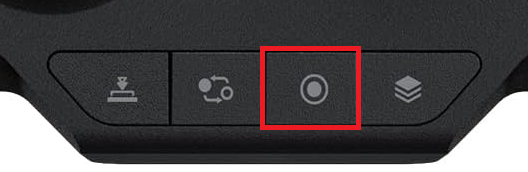


マクロボタンを押しながら任意のM1からM4ボタンを同時に3秒間押し続けると、FNランプがゆっくり点滅しレコードモードが起動します。
記録したいスティック操作とボタン操作を入力し、マクロボタンを押します。
FNランプが2回点滅すれば、記録完了です。
- マクロボタンを押しながらM2ボタンを3秒間押す。
- FNランプがゆっくり点滅し、レコードモードが起動する。
- A>B>上>下の順にコマンド入力する。
- マクロボタンを押す。
設定解除(ボタンごと)

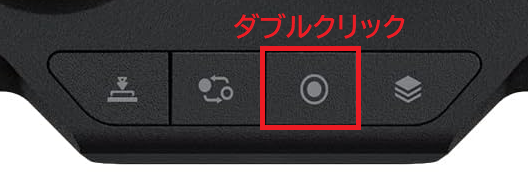

マクロ設定を解除したいM1~M4ボタンを押しながら、マクロボタンをダブルクリックすると、FNランプが2回点滅して設定が解除されます。
設定解除方法(一括解除)
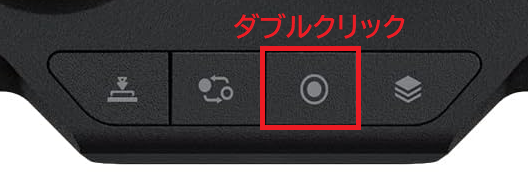

マクロボタンをダブルクリックして、FNランプが2回点滅すると、全ボタンのマクロ設定が解除されます。
オンボードプロファイル切り替え
BLITZはお好みの機能設定(TURBO設定、キーマッピング設定、マクロ設定)を最大4セットまでコントローラーに保存できます。
プロファイル切り替え方法
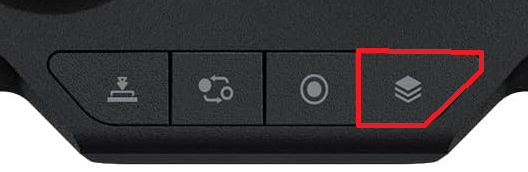

オンボードボタンを押すごとにプロファイルが切り替わります。
どのプロファイルが選択されているかは、中央の4つのランプで表示されます。
なお、オンボードボタンで任意のプロファイルを選択後、各機能を設定すれば任意のプロファイルに保存できます。
プロファイルのリセット方法
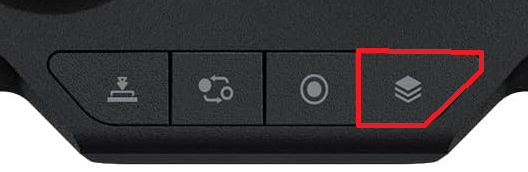
オンボードボタンを3秒間長押しすると、選択されているプロファイルをリセットできます。
スティックのデッドゾーン調整
デッドゾーンを0デッドゾーンと10デッドゾーンの2種類に調整できます。
0デッドゾーンの場合、操作精度が向上し細かい操作が可能になりますが、ドリフト減少が発生する可能性高まります。
デフォルトは0デッドゾーンです。
調整方法


FNボタンを押しながら設定したいアナログスティックを押し込むごとに、デッドゾーンを0と10で切り替えられます。
振動の強さ調節
振動の強さレベルを4段階で調節できます。
振動調節方法

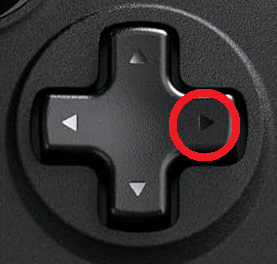
FNボタンを押しながら十字キーの⇨を押すごとに、振動の強さが強>中>弱>オフの順で切り替わります。
デフォルトは強です。
詳細レビュー
本体サイズ
本体サイズはNintendo Switchのプロコンとほぼ同じです。
厚みや、LスティックとRスティックの距離も同じなので、使い心地はプロコンと変わりません。
本体の重量はBLITZが236gでプロコンが246gでした。
BLITZの方が軽いというのは意外でした。
握り心地

グリップにはラバー製の滑り止め加工が施されており、手汗をかいても滑りにくいです。
プロコンよりグリップ力があり握りやすいと思います。
アナログスティック

アナログスティックにはALPSジョイスティックが搭載されており、0デッドゾーンによる細かい操作ができます。
スティックを操作した際の引っ掛かりやカクつきがなく、プロコンよりスムーズな操作感が得られます。
ヘッド部分には深めの滑り止め加工が施されており、プロコンより滑りにくいと思います。
なお、アナログスティックの交換はできません。
メカニカルスイッチ

コントローラーのメインで使用する16個のボタンはすべてメカニカルスイッチになっています。
マウスと同じようなクリック感が得られ、素早い操作ができ、押し間違いを防いでくれます。
プロコンよりBLITZのメカニカルスイッチの方が押しやすいと思います。
なお、ABXYボタンの配置はプロコンやJoy-Conと同じです。
M1~M4 カスタマイズキー

背面ボタンのM1、M2は、グリップのやや内側に配置されており、中指か薬指で押すことになります。
やや硬めの押し心地で、ボタンの出っ張りが少ないので誤爆しづらいと思いますが、人によっては押しにくさを感じると思います。
M3、M4ボタンはショルダー部分の内側に配置されているため、指を伸ばして押すことになります。
手の大きさによっては押しにくいと感じるかもしれません。(子供には厳しいかも…。)
6軸ジャイロ

6軸ジャイロセンサーが搭載されているため、プロコンと同じくジャイロ操作ができます。
ジャイロの反応速度はプロコンと比較すると、若干遅いように感じました。
スプラトゥーンなどのジャイロを利用するゲームでは、この反応速度の遅れが気になる人もいるかもしれません。
良かったところ・悪かったところ
BLITZをしばらく使ってわかった、良かったところ・悪かったところは以下のとおりです。
| 良かったところ | 悪かったところ |
|---|---|
| ・本体の大きさがプロコンとほぼ同じでプロコンより軽い ・ラバー製の滑り止め加工のグリップがよく効き、握りやすい ・メカニカルスイッチによりクリック感が得られ、誤操作防止と素早い操作ができる ・マクロやTURBOなど、搭載機能が豊富 ・スティックの操作感が良く、デッドゾーンを2段階で調節できる | ・付属のUSBケーブルが短い ・M1、M2ボタンの出っ張りが小さく、押しにくい ・ジャイロの反応速度がやや遅い ・イヤホンジャックが付いていない ・スティックの交換ができない |
BLITZは本体形状やボタン配置がプロコンと同じで、プロコンを使い慣れている人であれば、すぐに違和感なく使いこなすことができるでしょう。
メカニカルスイッチが採用されている点で、競技勢の方も普通に使えると思いますが、ジャイロの反応速度がやや遅いのが残念なところでした。
しかし、スティックのデッドゾーンが調整ができたり、マクロやTURBO設定など、値段の割に多くの機能設定がついているのが非常にコストパフォーマンスが高く、全体的によくできたコントローラーだと思います。
できるだけ安く背面ボタン付きのコントローラーを導入したいという方に、非常におすすめの商品です。
BIGBIG WONシリーズの製品
BLITZ 充電スタンド付き
BLITZの充電スタンド付きの商品になります。
スタンドに乗せるだけで充電してくれるので便利ですし、コネクタ部分の破損を防げます。
RAINBOW

RAINBOWはその名のとおり、自分の好みの色にライトアップできる機能が付いているデザイン性抜群のコントローラーです。
背面ボタンはホイール式になっており、ホイールを入力する方向(2方向)でボタン入力を切り替えられます。
マクロやTURBO機能設定のほか、スティック感度やジャイロ機能の強弱、トリガーの反応深度の調整などができます。
調整には専用アプリを使用します。
BLITZにはない3.5㎜ジャックが搭載されているため、イヤホンやヘッドセットを繋げてゲームサウンドやボイスチャットを楽しめます。
NFCは付いていないので、amiiboを使用することはできません。
対応機種はPC(Win10/11)とNintendo Switchで、以下のR90アダプタを使用すればPS4とPS5(PS4のソフトに限る)で使用できます。
まとめ
今回紹介したBLITZは、背面ボタン(M1、M2)に加え、ショルダー部分にも拡張ボタン(M3、M4)が搭載された多機能なコントローラーです。
本体サイズと形状はNintendo Switchのプロコンとほぼ同じで、ラバーグリップのおかげでプロコンより握りやすくなっています。
搭載機能はジャイロやNFC機能のほか、マクロやTURBO機能、スティックのデッドゾーン切り替えなどがあり、本体のみで自分好みに設定できます。
ボタンにはメカニカルスイッチが採用されているため、クリック感が得られ、素早い操作と誤操作を防げます。
ジャイロの反応速度がやや遅く感じることや、イヤホンジャック非搭載、スティックの交換ができないなどのデメリットもありますが、7,000円程度でこれだけの機能と性能を搭載したコントローラーはなかなか珍しいと思います。
できるだけコストを掛けずに、背面ボタン付きのコントローラーが欲しい方におすすめできる商品です。

BLITZはコスパが高く、おすすめです。
ぜひ、一度使ってみてください!
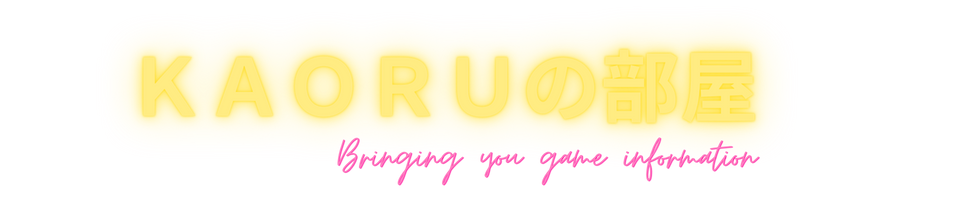










コメント